Questo articolo è stato scritto in collaborazione con il nostro team di editor e ricercatori esperti che ne hanno approvato accuratezza ed esaustività.
Il Content Management Team di wikiHow controlla con cura il lavoro dello staff di redattori per assicurarsi che ogni articolo incontri i nostri standard di qualità.
Questo articolo è stato visualizzato 229 710 volte
Se vuoi visualizzare le foto o gli appunti sul tuo iPhone in senso orizzontale, non preoccuparti: è facilissimo passare lo schermo del telefono dalla modalità "Ritratto" a quella "Panoramica" (orizzontale), disabilitando il blocco della rotazione! L'opzione Panoramica è ideale per guardare filmati in formato widescreen a schermo intero, per digitare lunghi messaggi e via dicendo; tuttavia considera che alcune applicazioni, come l'orologio o la schermata Home, non supportano la rotazione dello schermo.
Passaggi
Disabilitare il Blocco Rotazione
-
1Premi il pulsante Home dell'iPhone. Di solito, è possibile ruotare lo schermo del tuo telefono semplicemente disabilitando il blocco rotazione, prima di girarlo da un lato.
- Il tuo scopo è visualizzare lo schermo del telefono, quindi puoi premere anche il pulsante di blocco dell'iPhone.
-
2Scorri verso l'alto dal fondo dello schermo. Si aprirà il Centro di Controllo, dal quale potrai abilitare e disabilitare il blocco rotazione.[1]
-
3Premi l'icona a forma di lucchetto. La troverai nell'angolo in alto a destra del menu del Centro di Controllo; dovrebbe avere uno sfondo rosso prima che tu la prema.
- Quando premi l'icona, dovresti vedere la scritta "Blocco rotazione verticale: disattivo" nella parte alta del Centro di Controllo; lo sfondo rosso dovrebbe scomparire.
-
4Sblocca il tuo iPhone. Se hai impostato un codice o hai registrato il Touch ID sul tuo dispositivo, dovrai inserire il numero d'accesso (o premere il dito sullo scanner sul pulsante Home) per sbloccarlo; in caso contrario, premi nuovamente il pulsante Home.
-
5Apri l'app che preferisci. Non puoi ruotare la schermata Home, ma puoi farlo in quasi tutte le app disponibili.
- Nota che alcune app, come l'orologio, non supportano la rotazione dello schermo. Allo stesso modo, alcune applicazioni che impostano automaticamente l'orientamento orizzontale dello schermo (come molti giochi) non possono essere ruotate.
-
6Ruota il telefono di 90° a destra o a sinistra. Così facendo, anche lo schermo ruoterà; se l'app che stai usando supporta il formato orizzontale, dovresti vederla in modalità panoramica!
- Quando ruoti il telefono assicurati di tenerlo dritto (Ritratto) o sdraiato (Panoramica), con lo schermo rivolto verso di te.
- Se riabiliterai il blocco della rotazione in modalità panoramica, il tuo schermo tornerà in modalità ritratto.
Pubblicità
Usare l'AssistiveTouch
-
1Premi l'applicazione "Impostazioni". AssistiveTouch è una funzione di accessibilità che permette agli utenti di eseguire le azioni che normalmente sono riservate ai pulsanti fisici (ad esempio quello di blocco), semplicemente premendo il touch screen. È possibile utilizzarla per ruotare lo schermo in una direzione specifica quando utilizzi un'app che supporta entrambe le modalità di visualizzazione. Nota che è necessario disabilitare il blocco della rotazione del telefono prima di farlo.
- L'icona delle Impostazioni ha l'aspetto di un ingranaggio grigio e al suo interno troverai tutte le opzioni di personalizzazione del tuo iPhone, semplici e avanzate.[2]
-
2Premi la scheda "Generali". Si aprirà il menu omonimo, dal quale potrai modificare l'aspetto, le funzionalità e le prestazioni dell'iPhone.
-
3Premi la scheda "Accessibilità". Al suo interno troverai la voce "AssistiveTouch".
-
4Premi su "AssistiveTouch". Troverai questa voce nella sezione "Interazione" del menu Accessibilità. A seconda della dimensione del tuo schermo, potresti dover scorrere verso il basso per visualizzarla.
-
5Premi il pulsante accanto a "AssistiveTouch". L'icona diventerà verde, a indicare che hai attivato questa funzionalità; inoltre, dovresti vedere comparire sullo schermo un quadrato grigio.
-
6Esci dalle Impostazioni, poi apri l'app che preferisci. "Immagini" o "Note" sono scelte adatte, perché permettono la rotazione dello schermo.
-
7Premi il quadrato grigio. Dovresti vedere 6 pulsanti, tra i quali "Centro notifiche", "Dispositivo" e "Centro di Controllo".
- Nota il pulsante "Home", nella parte bassa del menu; premendolo, il cellulare si comporterà come se avessi utilizzato il tasto fisico "Home".
-
8Premi la voce "Dispositivo". Si aprirà un menu con altre opzioni.
-
9Premi il pulsante "Ruota schermo". Se il blocco rotazione è disabilitato, questa voce ti permette di ruotare lo schermo nella direzione che preferisci.
-
10Premi "Destra" o "Sinistra" per attivare la modalità Panoramica. Se l'app che stai usando consente la rotazione dello schermo, lo vedrai ruotare!
- Puoi premere in qualunque punto dello schermo per chiudere il menu AssistiveTouch.
Pubblicità
Consigli
- AssistiveTouch è particolarmente utile se uno dei pulsanti esterni non funziona.
Avvertenze
- Disabilitare il blocco rotazione può provocare effetti collaterali indesiderati, ad esempio lo scatto delle foto in formato widescreen.
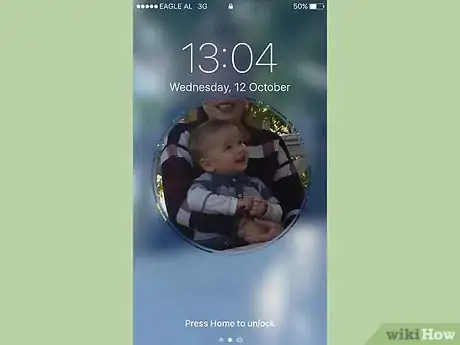
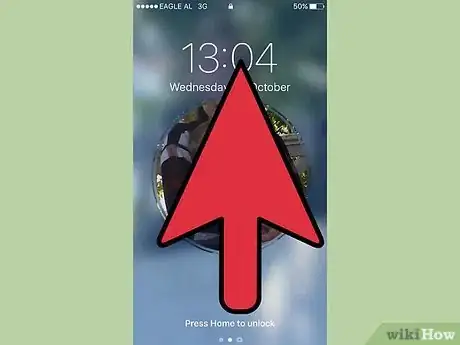
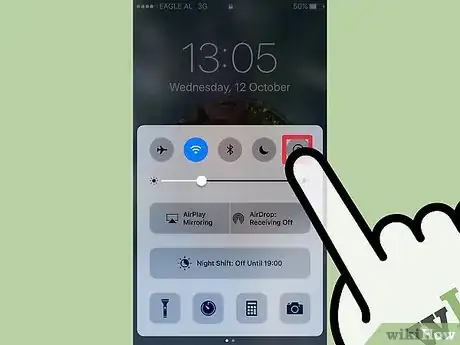
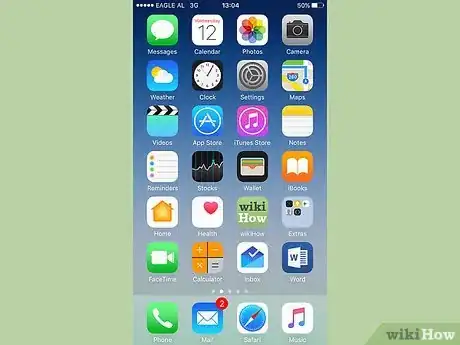
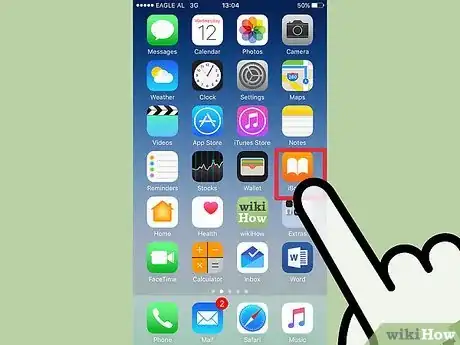
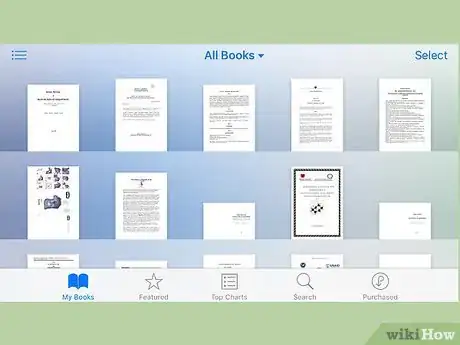
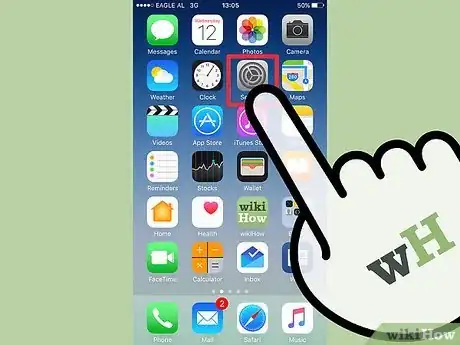
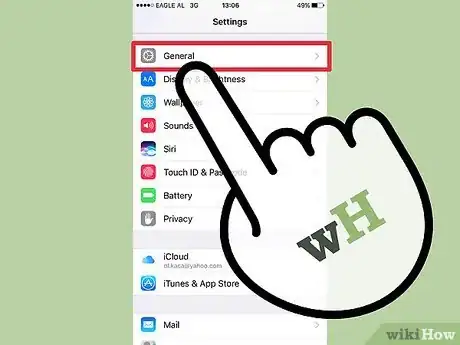
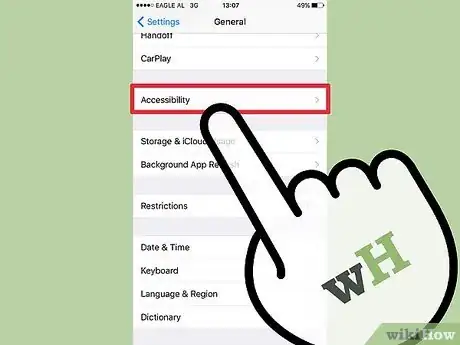
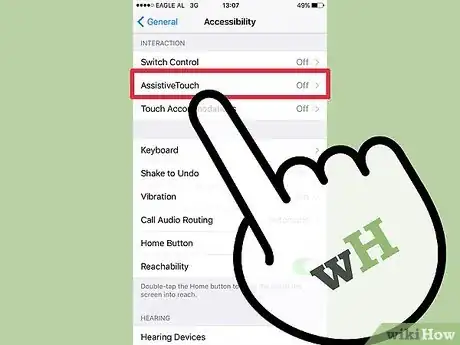
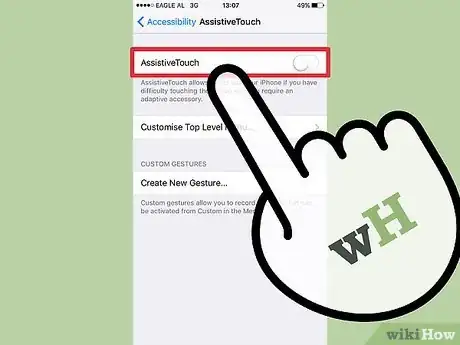
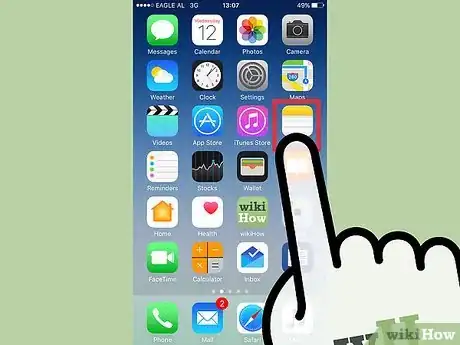
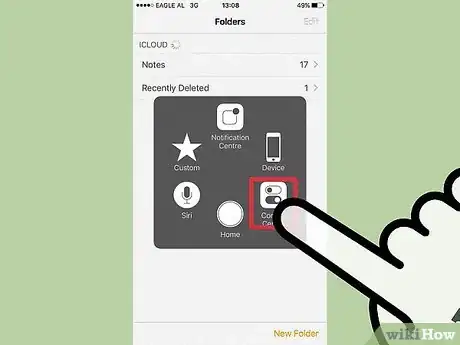
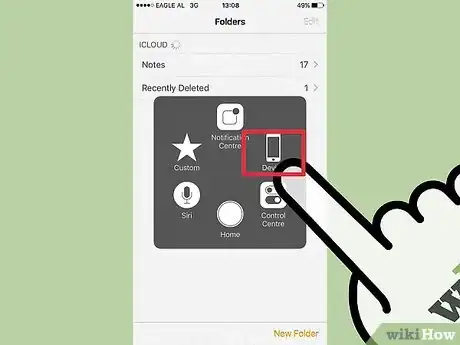
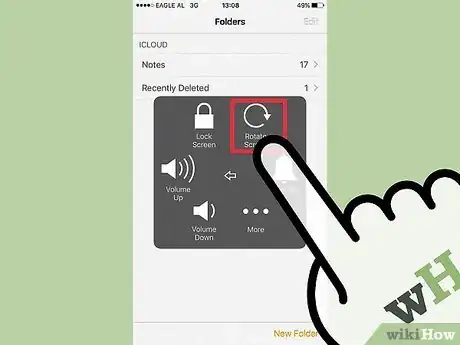
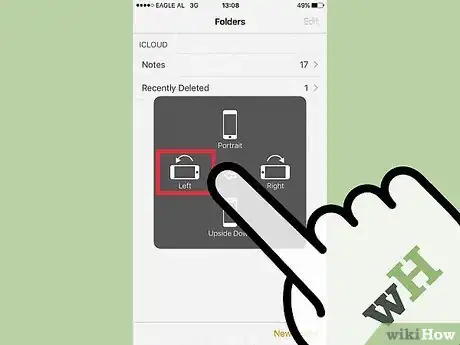



















Il Content Management Team di wikiHow controlla con cura il lavoro dello staff di redattori per assicurarsi che ogni articolo incontri i nostri standard di qualità. Questo articolo è stato visualizzato 229 710 volte